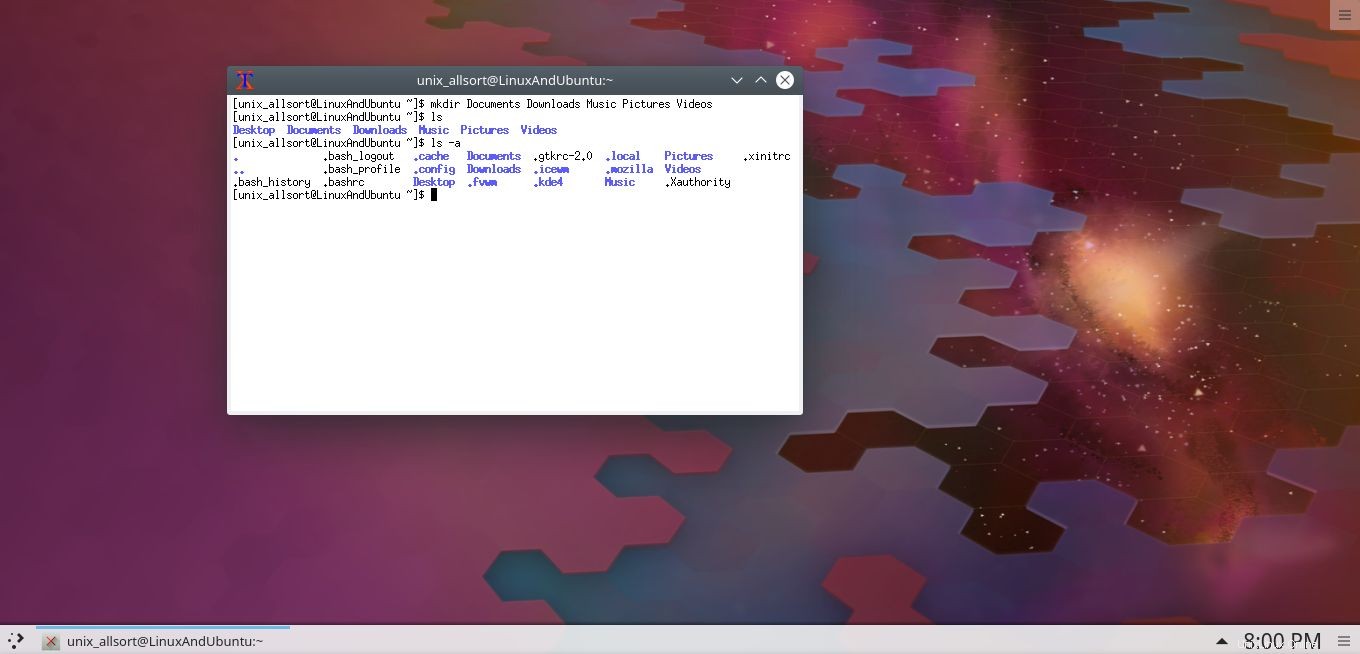Internet
En primer lugar, debemos establecer que tenemos una conexión a Internet. Hacemos esto usando el comando ping.$ ping archlinux.orgSi esto devuelve algo como "La red es inalcanzable", entonces necesitamos conectarnos. Primero, necesitamos abrir la interfaz de red. Averigüemos cuál estamos usando para conectarnos.
$ ip addressEsto mostrará una lista de todas las interfaces de red disponibles para usted. Este es un ejemplo de cómo poner el dispositivo en línea.
$ ip link set up enp0s3A continuación, debemos decirle a systemd que inicie el servicio DHCP.
$ systemctl start dhcpcd.serviceLuego necesitamos probar la conexión usando ping.
$ ping archlinux.org
En VirtualBox, tuve un problema con el ping que devolvía cada paquete con su propio duplicado (¡DUP!). Solucioné esto cambiando el dispositivo de red de la VM de usar un 'Adaptador en puente' a través de mi Wi-Fi a NAT. Reinicie DHCP para volver a conectarse. Debemos hacer que DHCP se inicie en el arranque para que tengamos una conexión cuando se cargue la computadora. Para hacer esto usamos el comando 'habilitar' en systemctl.
$ systemctl enable dhcpcd.service
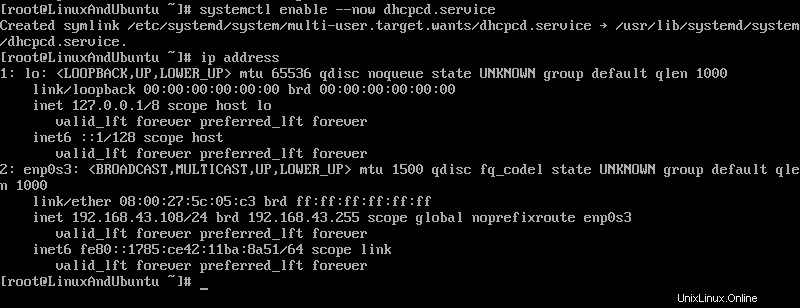
Usuarios
Debemos crear al menos otro usuario para usar como cuenta principal en esta computadora. Usar el usuario raíz como cuenta principal es una práctica extremadamente mala. Root tiene acceso a todo el sistema. Puede borrar archivos muy importantes con un simple comando bajo la raíz. Utilice SIEMPRE una cuenta de usuario. La herramienta que usaremos para esto se llama ‘useradd’. Por sí sola, cuando se le da el nombre del nuevo usuario, creará’ el usuario con las opciones predeterminadas especificadas en el archivo ‘/etc/useradd/defaults’. Cuando se especifica la opción '-D' ('useradd -D'), enumerará los valores predeterminados que usa useradd cuando no se especifican otros parámetros. Veamos una pequeña lista de parámetros que acepta:
El parámetro '-m' crea el directorio de inicio si aún no existe. Cuando se usa solo, que es lo que haremos, creará el usuario y su directorio de inicio en el directorio base predeterminado (‘/home’). El nombre del directorio será el nombre de usuario del usuario, p. unix_allsort’. El nombre de usuario no debe contener espacios.
$ useradd -m unix_allsort
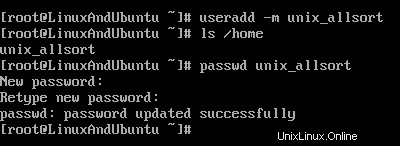
Podemos cambiar qué directorio es la carpeta de inicio del usuario cambiando el directorio base (el argumento '-b'), o el nombre de la carpeta de inicio (usando '-h') o ambos. También podemos especificar el grupo del usuario, su propia ID de grupo (GID) y su propia ID de usuario (UID). Ejecute 'man useradd' para obtener más información. Después de crear un usuario, debemos asignarle una contraseña. Comenzaremos usando 'contraseña' para asignar una a unix_allsort. Se le pedirá que proporcione la contraseña dos veces para asegurarse de que no haya habido ningún error la primera vez.
$ passwd unix_allsort
Actualizaciones y software
Ahora debemos asegurarnos de que los paquetes de software más recientes estén instalados antes de instalar cualquier otro programa. Nuevamente se usará 'pacman' para este propósito. Asegúrese de ser el usuario root y luego comience a actualizar su nuevo sistema. Consulte Arch Wiki para obtener información adicional sobre cosas que debe tener en cuenta al actualizar su sistema.$ pacman -Syu
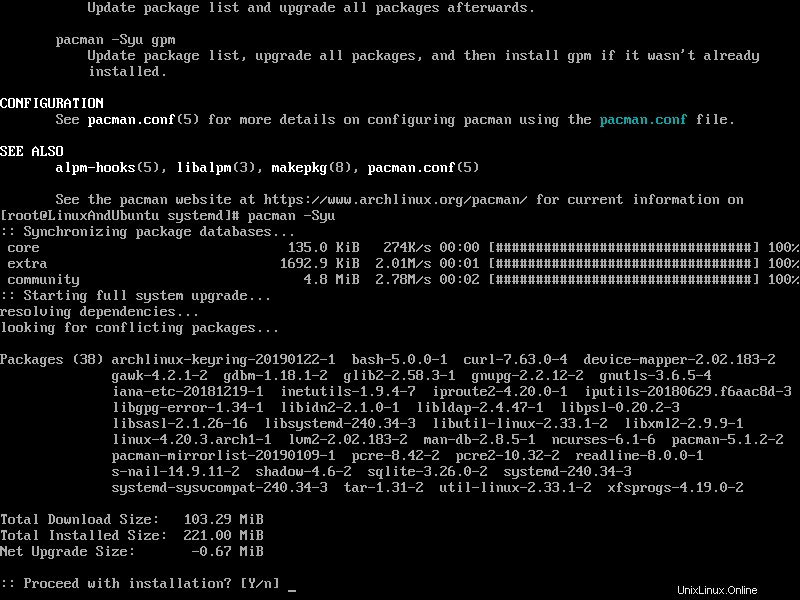
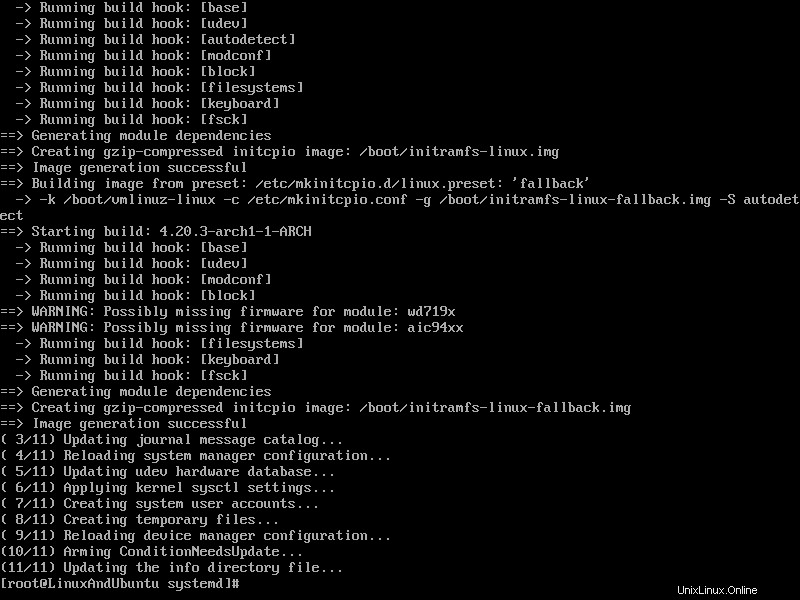
$ pacman -S fvwm $ pacman -S xorg-server $ pacman -S xorg-xinit $ pacman -S xterm
Necesitaremos xterm si queremos usar la terminal durante una sesión X. Para iniciar fvwm cuando se ejecuta 'startx', debemos copiar la plantilla xinitrc de '/etc/X11/xinit'.
$ cp /etc/X11/xinit/xinitrc .xinitrcLuego abra nano o vim para cambiar lo que se inicia. Desplácese hacia abajo hasta la parte inferior del archivo. Allí encontrará la lista de cosas que intenta ejecutar. De forma predeterminada, intentará ejecutar 'twm', que es otro administrador de ventanas. Como no tenemos twm instalado, no funcionará. En cuanto a xclock, podemos instalarlo más tarde. Una vez que se instala xclock, también se ejecutará, a menos que elimine el comando, por supuesto.
Lo mejor que podemos hacer es simplemente decirle a X que solo ejecute FVWM cuando se ejecute 'startx'. Hacemos esto eliminando los otros comandos o convirtiéndolos en comentarios poniendo '#' delante de ellos. Esto asegura que X solo se cierre cuando FVWM lo haga.
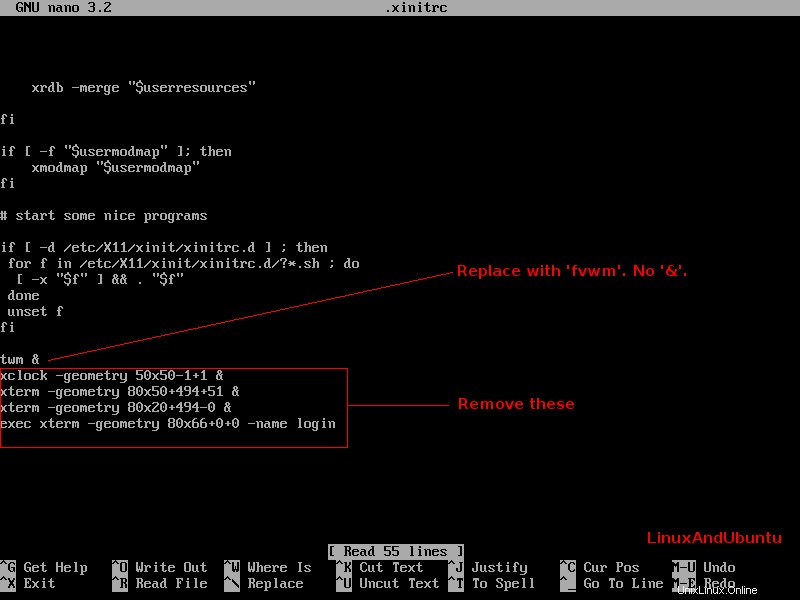
Recuerde tener solo 'fvwm' allí con el '&' al final eliminado. Ahora guarde y luego ejecute 'startx'. FVWM debería iniciarse correctamente. Con él, puede invocar 'xterm' haciendo clic en el escritorio y presionando 'XTerm'.
Excelente, ahora continuaremos instalando programas. Mientras estamos en FVWM con un XTerm abierto, instalemos Firefox. Recuerda ejecutar 'pacman' como root. Cambie a root usando el comando 'su'. Como se indicó anteriormente, lo mejor de Arch es que es completamente personalizable. Instalé Firefox, Thunderbird y otro administrador de ventanas llamado 'IceWM'. Intentemos instalar el escritorio de plasma KDE 5.
$ pacman -S plasma-desktopUna vez completado, debe editar '~/.xinitrc' una vez más para que 'startkde' sea lo único que se ejecute. Después de guardar los cambios, vuelva a ejecutar X. Debería tener una sesión de plasma de KDE ejecutándose.